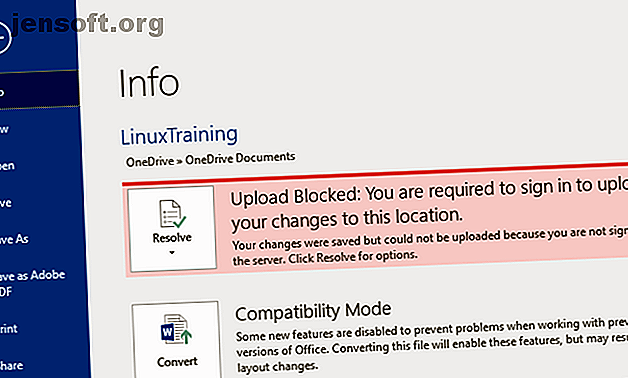
3 sätt att minska storleken på ett Microsoft Word-dokument
Annons
Du oroar dig förmodligen inte så mycket om storleken på Microsoft Word-dokument i de flesta fall. Jämfört med spel, videor och andra stora filer tar de inte mycket utrymme alls.
Men om du lägger ut ett Word-dokument online, delar det via e-post eller behöver raka bort varje byte som möjligt av någon annan anledning, här är tre snabba sätt att minska hur stort ditt Word-dokument är.
1. Spara i DOCX-format

Från och med Word 2007 sparar dokument nu i DOCX-format istället för DOC. Det enda skälet till att använda DOC är om du behöver bakåtkompatibilitet med gamla ordbehandlingsappar.
En av fördelarna med DOCX är mycket mindre filstorlekar. Ett dokument som är några megabyte i DOC-form skulle ta upp bara några hundra kilobyte som en DOCX.
När du sparar dina Word-dokument, se till att du väljer DOCX- format. Om du redan arbetar med en DOC-fil öppnar du fliken Arkiv i Word och väljer Konvertera på fliken Info . Du måste acceptera en prompt och ange ett nytt filnamn.
2. Komprimera bilder

Innan du sätter in en bild i ett Word-dokument ska du utföra eventuella redigeringar i en separat bildredigerare 10 Lättanvända fotoredigeringsprogram för nybörjare Fotografer 10 Lättanvända fotoredigeringsprogram för nybörjare fotografer Om Adobe Lightroom verkar för komplicerat för dig, kolla in dessa lättanvända fotoredigeringsprogram för nybörjare. Läs mer . Om du redigerar i Word behåller den den ursprungliga versionen och slöseri med utrymme.
Du bör också använda Infoga> Bild- menyn för att lägga till en bild från din dator i ett rymdvänligt format, som JPG, istället för att klistra in den. När du klistrar in lägger Word till bilden som en PNG eller BMP, som båda tar upp mycket plats.
Slutligen, på Spara som- menyn, kan du välja Verktyg> Komprimera bilder och välja en upplösning för dem alla. Beroende på dokument kan du komma undan med bilder av lägre kvalitet för att spara mer utrymme.
3. Ta bort teckensnitt

Om du använder ett anpassat teckensnitt i ett dokument Så utformar du teckensnitt i Microsoft Word så att din text sticker ut Hur man utformar teckensnitt i Microsoft Word så att din text sticker ut En välformaterad text kan fånga din läsares uppmärksamhet och hjälpa dem att flyta genom din dokumentera. Vi visar hur du lägger till den sista handen i Microsoft Word. Läs mer och någon som inte har det typsnittet installerat öppnar det, det ser inte bra ut. För att bekämpa detta låter Word dig bädda in teckensnitt i ditt dokument så att de fungerar överallt.
Som du kan föreställa dig tar detta mer utrymme. Gå till fil> Alternativ och på Spara- fliken, se till att avmarkera Bädda in teckensnitt i filen . Om du måste ha inbäddade teckensnitt för en viss fil kan du kryssa av för att inte bädda in vanliga systemteckensnitt för att utelämna universella teckensnitt som Arial.
För fler tips, prova dessa dolda funktioner i Microsoft Word som gör din dag enklare 10 Dolda funktioner i Microsoft Word som gör ditt liv lättare 10 Dolda funktioner i Microsoft Word som gör ditt liv enklare Microsoft Word skulle inte vara verktyget är utan produktiva funktioner. Här är flera funktioner som kan hjälpa dig varje dag. Läs mer .
Utforska mer om: Microsoft Word.

